No Adobe Camera Raw, é possível fazer a edição em uma foto e sincronizar essa edição com outras, sejam 10, 50 ou 100 fotos. É muito simples, vamos lá!
Fiz uma seleção de 10 fotos para tratar. Lembre-se que todas as fotos foram feitas com a mesma iluminação. Escolhi uma delas e abri no Adobe Camera Raw:
Fiz uma seleção de 10 fotos para tratar. Lembre-se que todas as fotos foram feitas com a mesma iluminação. Escolhi uma delas e abri no Adobe Camera Raw:
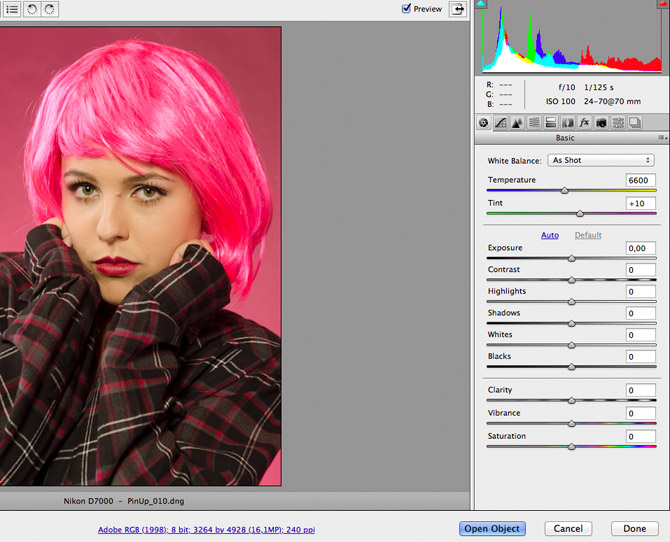
Foto original aberta no Adobe Camera Raw
O primeiro passo é fazer os ajustes globais necessários, que terão efeito sobre todas as imagens. Ou seja, não posso aplicar ajustes locais como o Adjustment Brush ou o Spot Removal.
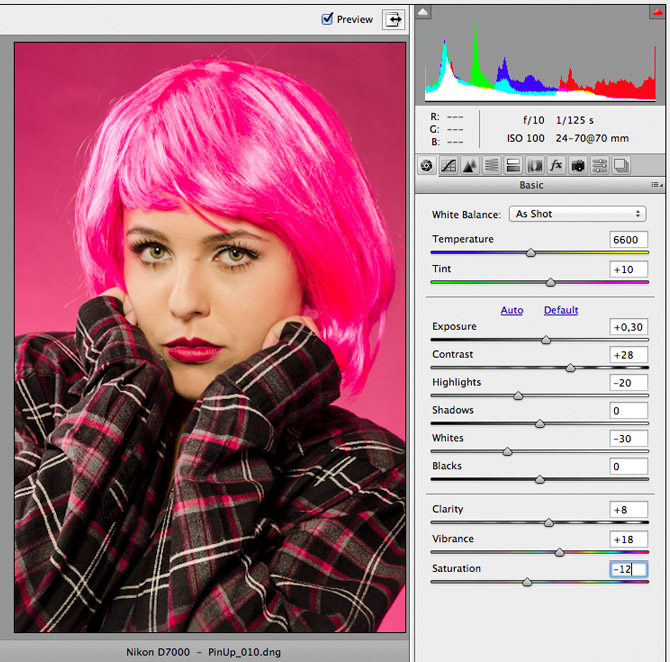
Edições na aba Basic
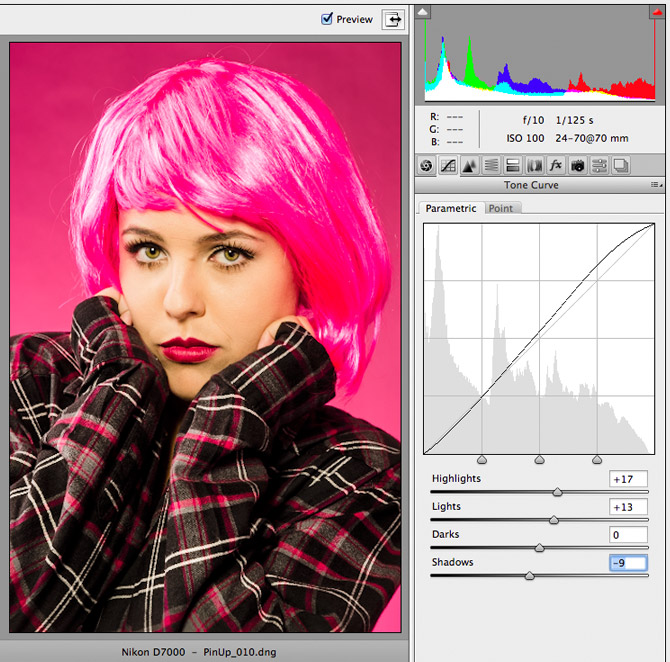
Aumento de contraste pela aba Tone Curve
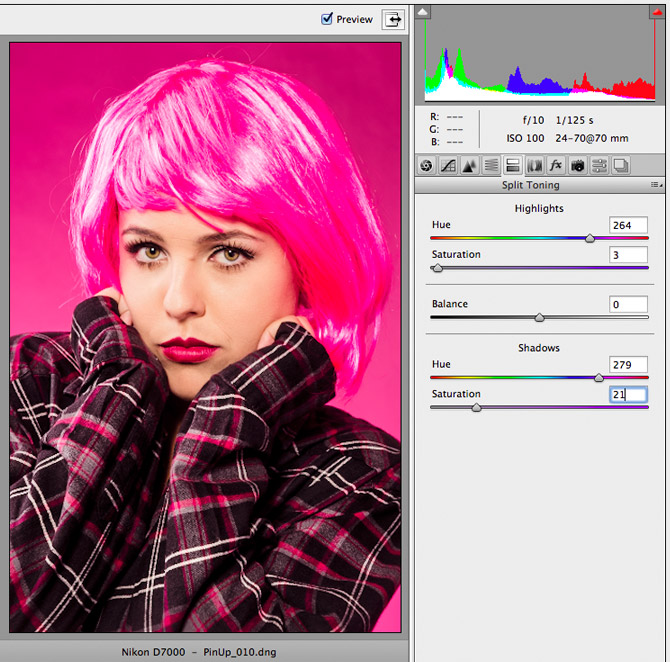
Inserção de cor através do Split Toning
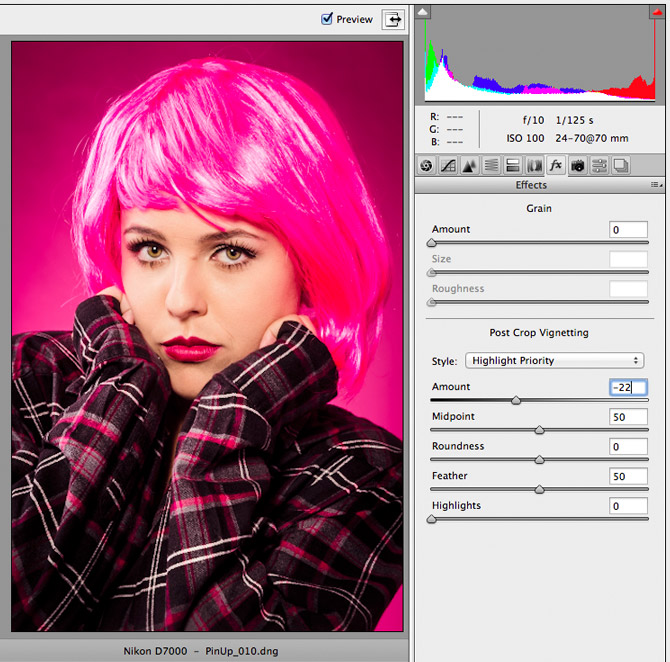
Inserção de vinheta na aba Effects
Feita essas edições, clicaremos em Done para aplicar os ajustes.
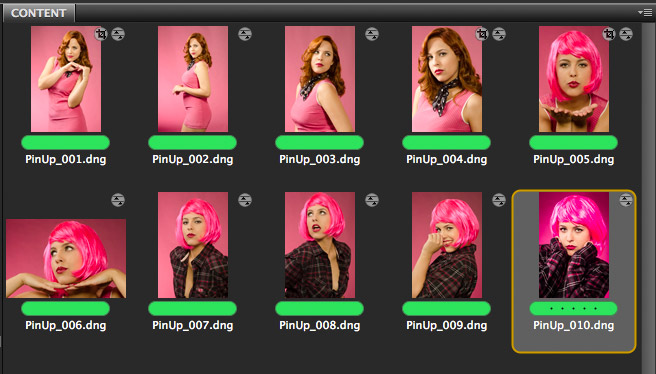
No Adobe Bridge, com a foto editada selecionada, vamos copiar essas edições através do menu Edit > Develop Settings > Copy Camera Raw Settings
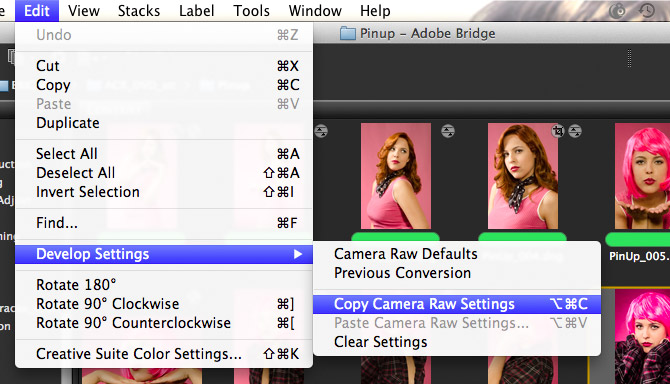
Agora, vamos selecionar todas as outras fotos em que serão aplicadas a mesma edição:

Para fazer a aplicação, vamos em Edit > Develop Settings > Paste Camera Raw Settings...
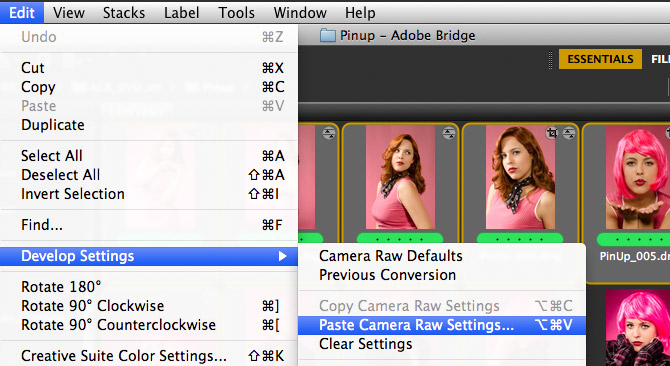
Uma janela irá se abrir com mais opções. Então, vamos ativar apenas os itens que queremos copiar, que foram os itens editados:
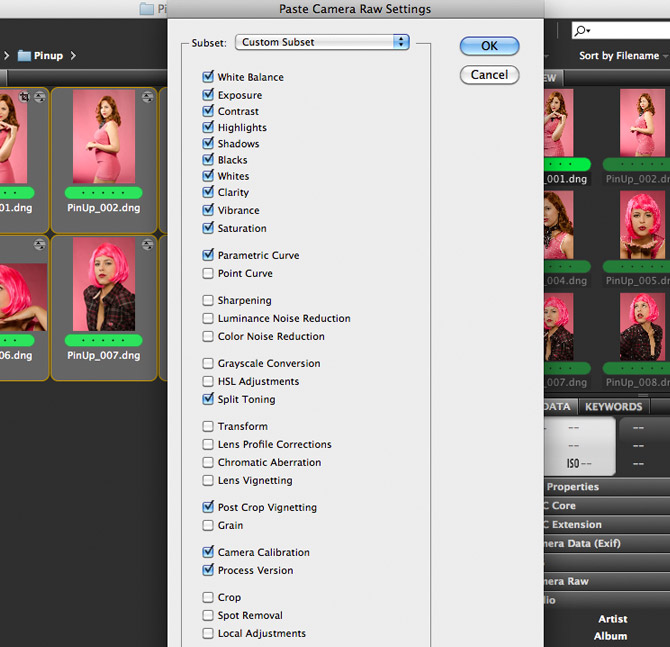
Clique em Ok, e pronto! Todas as imagens têm agora a mesma configuração!
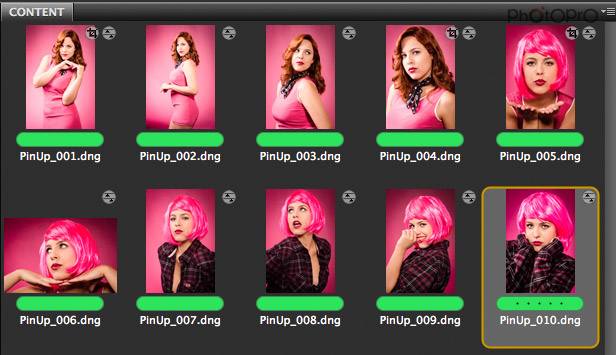

Bem mais fácil e rápido. Isso ajuda muito caso você tenha uma sessão de fotos com as mesmas configurações como: balanço de branco, iso, abertura etc...
Nenhum comentário:
Postar um comentário